Zuzenean konektatzea
Hari gabeko LAN routerrik gabeko inguruneetan ere, gailu mugikorra makinara zuzenean konekta dezakezu "sarbide-puntua modua" edo "zuzeneko Wi-Fia" erabiliz, eta horrela gailua eta makina konektatzeko ezarpen zailik konfiguratzeko beharrik gabe.
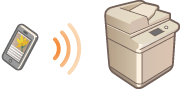
Zuzenean konektatzeko prestatzea
Ezarri konexioa sarbide puntu-moduaren bidez, honako prozedura jarraituz.
 | 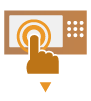 | Egiaztatu makinaren sarearen ezarpenak. Sakatu  (Ezarp./Gorde) (Ezarp./Gorde)  <Hobespenak> <Hobespenak>  <Sarea> <Sarea>  <TCP/IP ezarpenak> <TCP/IP ezarpenak>  <IPv4 ezarpenak> <IPv4 ezarpenak>  ezarri <Erabili IPv4> <Bai> aukeran. ezarri <Erabili IPv4> <Bai> aukeran. | ||
 | ||||
 |  | Prestatu gailu mugikorra. Konfiguratu gailu mugikorra Wi-Fi funtzioa gaitzeko. | ||
 | ||||
 |  | Prestatu makina konektatzeko. Sakatu  (Ezarp./Gorde) (Ezarp./Gorde)  <Hobespenak> <Hobespenak>  <Sarea> <Sarea>  <Zuzeneko konexioaren ezarpenak> <Zuzeneko konexioaren ezarpenak>  ezarri <Erabili zuzeneko konexioa> <Bai> aukeran. ezarri <Erabili zuzeneko konexioa> <Bai> aukeran.Sakatu  (Ezarp./Gorde) (Ezarp./Gorde)  <Hobespenak> <Hobespenak>  <Sarea> <Sarea>  <Zuzeneko konexioaren ezarpenak> <Zuzeneko konexioaren ezarpenak>  hautatu <Konexio zuzen mota>-n erabiltzeko zuzeneko konexio mota. hautatu <Konexio zuzen mota>-n erabiltzeko zuzeneko konexio mota.<Hautatu interfazea>-n <Hari gabeko LAN konexioa> edo <WLAN + WLAN kon.> hautatuta dagoenean, <Wi-Fi Direct> ezin da <Konexio zuzen mota>-n erabili. <Hautatu interfazea> <Gaitu/Desgaitu automatikoki Zuzeneko kon. saioa hastean/amaitzean> <SSID pertsonalaren eta sareko gakoaren ezarpenak>-en <Bai>-erako badago, zuzeneko konexioak egin litezke saioa hasten denean <Gailu mug. ataria>  <Zuzeneko konexioa> <Zuzeneko konexioa>  <Gaitu> sakatu gabe. <SSID pertsonalaren eta sareko gakoaren ezarpenak> <Gaitu> sakatu gabe. <SSID pertsonalaren eta sareko gakoaren ezarpenak> |
 |
Canon PRINT Business erabiltzearen xehetasunetarako, ikusi horrekin lotutako eskuliburuak. (https://global.canon/gomp/) Ukipen-pantailaren goialdean <Ezin da erabili uneko ezarpenekin. Jarri harr. sistema-kudeatzailearekin.> mezua agertzen bada eta ezin bada <Gaitu> sakatu, baieztatu <Erabili zuzeneko konexioa> <Bai>-erako ezarrita dagoela. <Erabili zuzeneko konexioa> <Bai>-erako ezarrita badago baina <Gaitu> sakatu ezin bada, aldatu IP helbidea <Zuzeneko konexiorako IP helbidearen ezarpenak>-en. <Erabili zuzeneko konexioa> <Zuzeneko konexiorako IP helbidearen ezarpenak> Sarbide-puntuaren modua erabiltzerakoan, <Mantendu beti gaituta SSID/Sare-gakoa zeh. badago> <Bai>-erako ezarrita badago makinaren saioa hasterakoan, zuzeneko konexioak egin litezke <Gailu mug. ataria>  <Gaitu> sakatu gabe. <Mantendu beti gaituta SSID/Sare-gakoa zeh. badago> <Gaitu> sakatu gabe. <Mantendu beti gaituta SSID/Sare-gakoa zeh. badago> |
Zuzenean konektatzea (Sarbide-puntuaren modua)
 |
Baliteke denbora apur bat behar izatea makina eta gailu mugikorraren arteko konexioa ezartzeko. |
Eskuz konektatzea
1
Makina konexio-helmuga izanik, konfiguratu hari gabeko LANaren ezarpenak zure gailu mugikorrean, ukipen-pantailan agertzen diren SSID eta sare-gakoaren informazioa erabilita.
2
Egin nahi ziren eragiketak amaitutakoan, sakatu<Deskonektatu>.
QR kode batekin konektatzea
Canon PRINT Business-erako
1
Hasi Canon PRINT Business gailu mugikorrean.
2
Irakurri makinako ukipen-pantailan ageri den QR kodea.
3
Egin nahi ziren eragiketak amaitutakoan, sakatu<Deskonektatu>.
 |
Ezin baduzu QR Kodea irakurri, eguneratu Canon PRINT Business bertsio berrienera. |
iOS erabiltzen duten gailuentzako (iOS11 edo ondorengoak)
1
Hasi kamera-aplikazio estandarra iOS gailuan.
2
Irakurri makinako ukipen-pantailan ageri den QR kodea.
3
Egin nahi ziren eragiketak amaitutakoan, sakatu<Deskonektatu>.
Zuzenean konektatzea (Wi-Fi Direct)
Gailu mugikor batetik makinara konektatzea
1
Hasi konexio zuzena gailu mugikorrean.
Ireki Wi-Fi Direct pantaila gailu mugikorreko Wi-Fi ezarpenen pantailan, eta hautatu makina detektatu diren Wi-Fi Direct gailuen zerrendan.
Gailu mugikorretik konexio-eskaera bat jaso dela dioen mezu bat ageri da makinako ukipen-pantailan.
2
Sakatu<Bai> makinako ukipen-pantailan.
Makina eta gailu mugikorraren arteko konexioa hasi da.
3
Egin nahi ziren eragiketak amaitutakoan, sakatu<Deskonektatu>.
Makina gailu mugikor batera konektatzea
1
Sakatu zuzenean konektatzeko gailuaren izena ukipen-pantailan ageri den zerrendan eta sakatu <Konektatu>.
Gailu mugikorrera konektatzeko baimena ematea hautatzeko pantaila bat ageri da.
2
Sakatu [Bai] gailu mugikorraren pantailan.
Makina eta gailu mugikorraren arteko konexioa hasi da.
3
Egin nahi ziren eragiketak amaitutakoan, sakatu<Deskonektatu>.
 |
Konektatutako gailu mugikorrak egiaztatzeko, sakatu <Gailu mug. inf.> <Zuzeneko konexioa> pantailan. |
 |
Konexio zuzenaren bidez konektatzean, baliteke ezinezkoa izatea Internetera konektatzea erabiltzen ari zaren gailu mugikorraren arabera. Konexioaren egonean egoera amaitzen da gailuaren izena ikusgai dagoen bost minutuen barruan gailu mugikorretik hari gabeko konexiorik ezartzen ez bada. Konexio zuzeneko komunikazioa ezarrita dagoen bitartean makina eta mugikorraren artean datu-transmisiorik gabeko egoerak jarraitzen badu, baliteke komunikazioa amaitzea. Konexio zuzenak lo moduaren energia-aurreztea gutxitzen du. Egin nahi duzun eragiketa amaitzean, ziurtatu makina eta gailu mugikorraren arteko konexioa eten duzula. Konektatuta jarraitzen badute, lo moduaren energia-aurreztea gutxituko da. Konexio zuzena erabiltzen baduzu, ez ezarri IP helbidea eskuz gailu mugikorrean. Bestela, baliteke komunikazioa egokia ez izatea konexio zuzena erabili ondoren. |